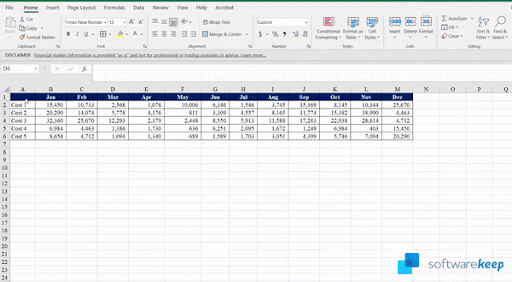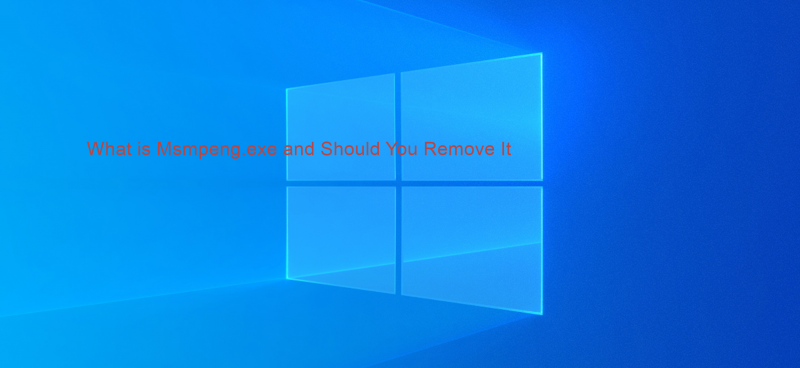Spolupráca je veľká časť úspešných firiem. Ľudia spolupracujúci na dosiahnutí určitého cieľa sú základom väčšiny spoločností, ktoré sú dnes úspešné. Vďaka OneDrive je táto spolupráca jednoduchá. Vďaka službe OneDrive je ľahké udržiavať komunikáciu so všetkými potrebnými stranami.
Ako nájdem najväčšie súbory v počítači so systémom Windows 10

Zdieľanie súborov a spolupráca na OneDrive for Business
Súbory môžete zdieľať z ktorejkoľvek a všetkých aplikácií balíka Office (napr. Excel, PowerPoint, Word atď.). Môžete tak urobiť kliknutím na zdieľam “Ikona. Vyzerá to ako šíp. K možnosti „Zdieľať“ sa môžete dostať aj kliknutím na „Súbor“ a následným výberom možnosti „Zdieľať“ z uvedených možností. Ak chcete súbory zdieľať, je potrebné ich nahrať na OneDrive.
Spôsob, ktorým by ste vybrali, s kým chcete zdieľať vybraný súbor, je výber niekoho z rozbaľovacej ponuky, ktorá by sa mala zobraziť po kliknutí na „Zdieľať“. Ak osoba, s ktorou chcete zdieľať súbor, nie je uvedená v rozbaľovacej ponuke, môžete súbor zdieľať priamym zadaním mena alebo e-mailovej adresy.
Máte tiež možnosť pridať správu a dať tak osobe, s ktorou zdieľate súbor, vedieť, aký druh súboru zdieľate a / alebo prečo.
Potom môžete kliknúť na „Odoslať“ a súbor bude na ceste.
Ďalším spôsobom zdieľania
Súbory môžete tiež zdieľať priamo z OneDrive kliknutím pravým tlačidlom myši na súbor, ktorý chcete zdieľať vo OneDrive, kliknutím na ikonu „Zdieľať“ alebo „Zdieľať“, výberom osoby, s ktorou chcete súbor zdieľať, a následným výberom „Odoslať“.
Je to rovnaký postup, aký by ste použili pri zdieľaní súborov s Kancelárske aplikácie .
Prestaňte zdieľať
Ak už nechcete s niekým zdieľať určitý súbor, vybrali by ste súbor alebo priečinok, ktorý chcete prestať zdieľať. Potom by ste vybrali „Informácie“ a potom „ Detaily ‘A odtiaľ by ste vybrali „Spravovať prístup“.
Raz ‘ Spravovať prístup “, Boli by ste schopní vidieť„ X ‘Vedľa odkazu, ktorý chcete zakázať. Klikli by ste na to „X“. Potom by ste mohli zvoliť možnosť „ Môže upravovať “A potom možnosť„ Zastaviť zdieľanie “. Súbor by sa už potom nezdieľal.
Rovnakým krokom môžete zmeniť aj to, kto vidí súbor, okrem výberu „ Zmeniť na ‘Namiesto„ Zastaviť zdieľanie “. Potom by ste mohli zmeniť, kto aké súbory videl.
Ak chcete prestať zdieľať súbory alebo meniť toho, kto ich vidí, musíte byť vlastníkom súboru alebo mať povolenie na úpravy.
Kopírovať súbory
Ak chcete kopírovať súbory na OneDrive, vyberte súbor a potom kliknite na ikonu, ktorá vyzerá ako dva články reťaze vzájomne prepojené. To je 'Skopírovať odkaz “Ikona. Odkaz sa skopíruje po kliknutí na ikonu.
Windows nerozpozná môj pevný disk
Odkaz môžete tiež skopírovať kliknutím pravým tlačidlom myši na určitý súbor a jednoduchým výberom možnosti „ Skopírovať odkaz „Kopírovať uvedený súbor.
Ak hľadáte softvérovú spoločnosť, ktorej môžete dôverovať pre jej integritu a čestné obchodné praktiky, nehľadajte nič iné ako . Sme Microsoft Certified Partner a BBB Accredited Business, ktorej záleží na tom, aby sme zákazníkom priniesli spoľahlivé a uspokojivé skúsenosti so softvérovými produktmi, ktoré potrebujú. Budeme s vami pred, počas a po všetkých predajoch.
Toto je naša 360-stupňová záruka zachovania softvéru. Tak na čo čakáš? Zavolajte nám ešte dnes +1 877 315 1713 alebo pošlite e-mail na adresu sales@softwarekeep.com. Môžete nás tiež kontaktovať prostredníctvom živého chatu.